

By アデラD.ルイ, Last updated: December 15, 2022
あなたは、iMovie アプリケーションから DVD を作成する方法を考えていた人の XNUMX 人ですか? もしそうなら、これはあなたのためです。 さらに良いことに、あなたが実際に DVD を使用して映画を保存するタイプの人であれば、これはあなたにとって利点になります。 iMovieからDVDへ テレビやその他のデバイスでもお気に入りの映画を再生して見ることができます。
この方法は iMovie では実際にはサポートされていないため、これを行うには別のツールが必要になります。 これが、iMovie を可能な限り最良の方法で DVD に変換する方法を紹介するものです。 したがって、この投稿を最後まで読んで、詳細を確認してください。

パート #1: FoneDog ビデオ コンバーターで iMovie を DVD に変換する最も効率的な方法 パート 2: iMovie を DVD に書き込む方法 パート3:結論
iMovie を DVD に変換する最良の方法の XNUMX つは、ツールを使用することです。 そして、多くのユーザーが最も推奨するツールを紹介することは、他にありません FoneDogビデオコンバーター.
FoneDog Video Converterは、ビデオとオーディオをある形式から別の形式に変換できるようにするために使用できるツールです。 FoneDog Video Converter は、複数のタイプのフォーマットをサポートできるため、知られています。つまり、必要なフォーマットを幅広く選択できるということです。 そして、その最良の部分は、ビデオの品質に影響を与えることなく、変換プロセスに関しては、FoneDog Video Converter が高速なパフォーマンスを備えていることです。
上記のこととは別に、FoneDog Video Converterを使用すると、強化する必要があるものに応じてビデオを編集することもできます. 必要に応じてビデオに明るさを追加したり、字幕を追加したり、背景から不要なノイズを除去したり、オーディオ トラックをビデオに追加したりできます。
FoneDog Video Converter は、ビデオを簡単に変換できるツールでもあります。 ユーザーフレンドリーなインターフェイスのおかげで、プログラムに慣れていなくてもビデオを変換できます。 そして、これがいかに簡単に使用できるかを示すために ビデオ変換ツール、以下は iMovie を DVD に変換するために従うことができる簡単なガイドです。
MacコンピューターにFoneDog Video Converterをダウンロードしてインストールします。 終了したら、ダブルクリックして起動します。
次に、変換したい iMovie を入手して、FoneDog 動画変換のメイン インターフェイスにドラッグまたは追加します。 これを行うには、iMove クリップをクリックしたままにして、マウス カーソルをプログラムのメイン インターフェイスに移動します。 または、「ここにファイルを追加またはドラッグして、変換を開始します" セクション。

次に、をクリックします 変換形式 画面の左側にあるボタンをクリックして、互換性のある形式を選択します DVD. また、プロセス後に変換したビデオを保存する場所を選択できます。 完了したら、 セールで節約 ボタンをクリックして、変換プロセス後に変更を完了します。

完了したら、 フォーマットを変換する iMovie ファイルから DVD への変換プロセスを開始します。 完了したら、 最近のプロジェクト フォルダーを開き、変換されたビデオをプレビューします。
また、iMovie を DVD に書き込みたい場合は、iMovie ビデオをエクスポートしてから、書き込むためにエクスポートするだけです。 これで、iDVD アプリケーションを使用する必要があります。 これを行う方法は次のとおりです。
ステップ #1: コンピューターのディスク ドライブに空の DVD を挿入します。
ステップ #2: 次に、書き込みたいムービーを次の方法で開きます iMovieの.
ステップ #3: 次に、 シェアする 画面のメニューをクリックし、iDVD をクリックして、プロセスが発生するのを待ちます。
ステップ #4: その後、ビデオが iDVD で起動し、システム生成のテーマを含む新しいプロジェクトが自動的に作成されます。
ステップ #5: その後、 燃やす iMovie から DVD への書き込みプロセスを開始できるように、画面上のオプションを選択します。 プロセス中に何らかのエラーが発生した場合は、リストから別のテーマを使用してみることができます.
上記のすべての手順を完了すると、DVD と互換性のある任意のプレーヤーを使用して、DVD で映画を楽しむことができるようになります。
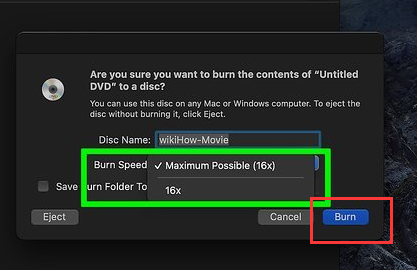
人々はまた読むWindows/Mac用の最も信頼性の高い3GPビデオコンバータ今日のトップInstagramビデオコンバーター:高速で簡単
ご覧のとおり、iMovie を DVD に変換するのは見た目ほど難しくありません。 代わりに、タスクを完了するのに数分しかかかりません。 終わったら、いつでも好きなときに DVD で映画を楽しむことができます。
ビデオをあるフォーマットから別のフォーマットに変換して、別のデバイスでも再生できるようにする必要がある場合は、FoneDog Video Converter が信頼できる最良のソリューションです。 これは、ビデオとオーディオを変換するための最も安全で迅速かつ最良の方法です。 ファイルの変換に関して高速なパフォーマンスを備えていると同時に、ビデオの品質を損なうことはなく、必要なときに役立ちます。 動画の解像度を向上させる.
コメント
コメント
人気記事
/
面白いDULL
/
SIMPLE難しい
ありがとうございました! ここにあなたの選択があります:
Excellent
評価: 4.7 / 5 (に基づく 64 評価数)